- Published on
Synology Note Station から Notion へのデータ移行手順
- Authors

- Name
- Satoshi Oikawa
- https://x.com/oikwsat
ちょうど 1 年前(2018 年 8 月)にノートアプリとして Synology Note Station を使い始めたんですが,使っていて細かい不満が溜まっていました。最近 Notion を知り,1 週間程度使ってみてコレはいける!と思い移行を決意しました。
Synology Note Station から Notion へのデータ移行手順は大きく以下ステップです。
- Synology Note Station から データをエクスポートする
- nsx ファイルを markdown ファイルに変換する
- markdown ファイルを Notion にインポートする
1. Export from Synology Note Station
まずは Synology Note Station からデータをエクスポートする手順です,とはいってもアプリがエクスポート機能を提供していますので簡単にできます。
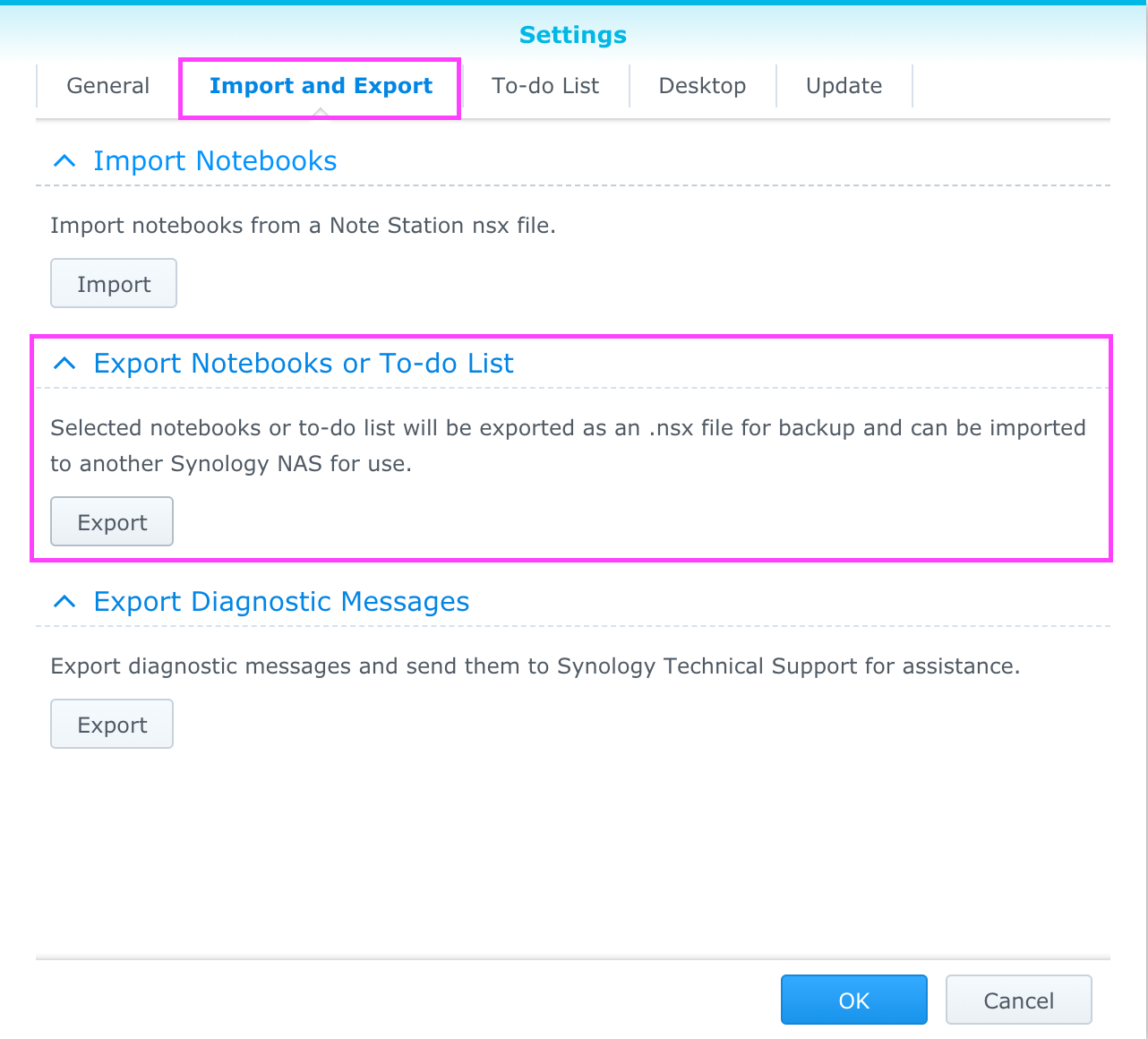
Synology Note Station の Settings 画面
- Synology Note Station アプリケーションの ⚙ アイコンから Settings 画面を起動し,Import and Export タブを開きます。
- Export ボタンをクリックし,エクスポート先フォルダを選択します
- エクスポート対象を Notebook ・ To-do list から選択します
- Notebook を選んだ場合は,どの Notebooks をエクスポートするか選択します
- Next ボタンをクリックすると,Export ボタンをクリックするとエクスポート先フォルダに 1 nsx ファイルが出力されます。
2. Convert a NSX file to Markdown files
続いて nsx ファイルを markdown ファイルに変換します。 *Notion 側では nsx ファイルのインポートはサポートしていないため,このステップが必要になります。*変換には Python 製の https://github.com/Maboroshy/Note-Station-to-markdown/ を使用しました。
- GitHub から Note-Station-to-markdown を zip でダウンロードし解凍します。
- Python 3.5+ と pandoc が必要なので
$ brew install python3 pandocを実行してインストールします。 - 解凍したフォルダに nsx ファイルをコピーし
$ python3 nsx2md.py export.nsxを実行します。 - 同フォルダに notebook 単位でフォルダが生成され,note 単位でファイルが生成されます。また画像は media フォルダ内に保存されます。
3. Import to Notion
最後に markdown ファイルを Notion にインポートしていきます。
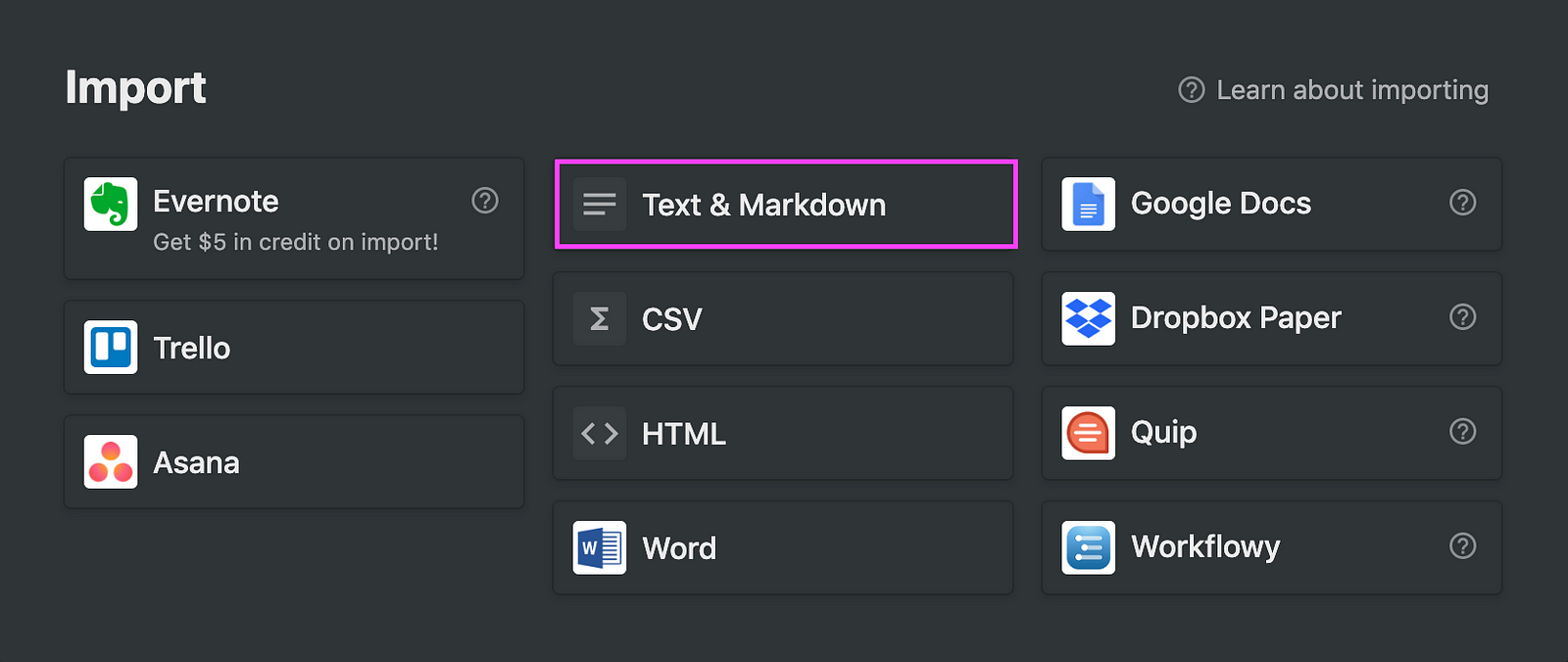
Notion の Import 画面
- Notion の左ナビゲーションメニューから Import をクリックします。
- インポート時の markdown ファイルは複数指定することができるので notebook 単位でインポートします。
- PRIVATE に Import Month Day, Year という一覧ページが作成され,そのページ内に子ページとして markdown がインポートされます。
※ media のインポート方法は分からず諦めました 😢
以上でデータ移行は完了です,それでは Notion ライフを楽しんでいきましょう 😄
参考リンク
- DiskStation Manager ご家庭やビジネスのためのネットワーク接続ストレージ (NAS) として,Synology は RAID ストレージ,仮想化ストレージ,バックアップ,NVR,モバイルアプリケーションサポートを取り揃えた DiskStation NAS…www.synology.com
- Import data into Notion Like most people, you probably have data, documents, and notes scattered across many files and apps. You can centralize…www.notion.so
- Maboroshy/Note-Station-to-markdown This script will convert notes from Synology Note Station to plain-text markdown notes. The script is written in Python…github.com